三星s7更新后开不了机
若三星S7更新后无法开机,可尝试强制重启(同时按住电源键+音量减+Home键约10秒),无效则进入恢复模式(同上操作选Recovery),清除缓存或恢复出厂设置(数据会丢失),若仍无反应,可能系统损坏或硬件故障,建议联系售后检修。
三星S7更新后无法开机的解决方案
三星Galaxy S7(以下简称三星S7)作为一款经典机型,虽然已经发布多年,但仍有许多用户在使用,在系统升级后,部分用户可能会遇到手机无法正常开机的问题,本文将从原因分析、解决方法、数据恢复、预防措施等多个角度提供详细指导,并附上相关案例和表格说明。

问题原因分析
三星S7更新后无法开机可能是由以下原因导致:
- 系统更新失败
- 更新过程中网络中断或电量不足,导致系统文件损坏。
- 更新包与手机硬件兼容性差(如版本跨度太大)。
- 电池老化
旧款手机的电池寿命可能已大幅下降,更新时的高功耗导致电池无法维持开机。
- 软件冲突
第三方应用与新版系统不兼容,导致开机卡死。
- 硬件故障
主板、存储芯片等硬件在更新后因负载过高出现异常。
解决方法及操作步骤
以下为不同场景下的具体解决方案,用户可根据自身情况选择:
| 问题现象 | 可能原因 | 解决步骤 |
|---|---|---|
| 黑屏无反应 | 电池耗尽或硬件故障 | 连接充电器30分钟以上;2. 尝试强制重启(音量下+电源键长按15秒)。 |
| 卡在开机画面(Logo) | 系统文件损坏 | 进入Recovery模式清除缓存;2. 恢复出厂设置;3. 使用Odin工具刷机。 |
| 反复重启 | 软件冲突或系统崩溃 | 进入安全模式卸载可疑应用;2. 重新安装官方固件。 |
| 充电无显示 | 电池或充电接口故障 | 更换充电线或充电头;2. 送修检测电池健康状况。 |
详细操作指南:
-
强制重启
长按 音量下键 + 电源键 15秒以上,直至屏幕闪烁或振动后松开,此操作可解决临时性系统卡死。 -
进入Recovery模式清除缓存
- 关机状态下,按住 音量上键 + 电源键 + Home键(无Home键的机型使用音量上+电源键)。
- 进入Recovery菜单后选择 “Wipe Cache Partition”,完成后重启手机。
-
恢复出厂设置

- 在Recovery模式下选择 “Factory Reset”,此操作会清除所有数据,需提前备份。
-
使用Odin工具刷机
- 从官方渠道下载对应型号的固件(如SM-G930F)。
- 通过电脑端的Odin工具将固件刷入手机(需开启USB调试模式)。
-
安全模式排查应用冲突
- 开机时长按 电源键,出现三星Logo时按住 音量下键 进入安全模式。
- 卸载近期安装的第三方应用。
数据恢复方法
如果手机无法开机但存储芯片未损坏,可通过以下方式尝试恢复数据:
- 通过Recovery模式备份
部分第三方Recovery工具(如TWRP)支持从无法开机的设备中导出数据。
- 使用三星官方工具
三星Smart Switch可在连接电脑后尝试读取备份文件。
- 专业维修服务
若存储芯片未加密,维修人员可通过物理方式提取数据。
预防措施
为避免未来更新导致类似问题,建议:
- 确保更新条件稳定
电量高于50%,连接Wi-Fi,并预留至少2GB存储空间。

- 定期备份数据
使用三星云、Google Drive或本地存储备份重要文件。
- 谨慎升级跨度大的版本
例如从Android 6直接升级到Android 8可能风险较高,建议分段升级。
案例分享
案例1:更新后卡在开机画面
用户A在升级至Android 8.0后,手机卡在三星Logo界面,通过进入Recovery模式清除缓存后成功开机,但部分数据丢失,后续通过备份恢复。
案例2:电池老化导致黑屏
用户B的S7更新后完全黑屏,更换新电池后问题解决,说明旧电池已无法支持系统更新所需的高功耗。
相关问答FAQs
Q1:更新后手机无法开机,能否保留数据?
A1:
如果手机可以进入Recovery模式或通过电脑识别,可使用备份工具导出数据,若完全无法启动,需通过专业维修提取存储芯片数据,成功率取决于硬件是否损坏。
Q2:如何避免系统更新导致的问题?
A2:
- 更新前充满电并连接稳定Wi-Fi。
- 关闭不必要的后台应用,确保存储空间充足。
- 定期维护手机硬件(如更换老化电池)。
版权声明:本文由环云手机汇 - 聚焦全球新机与行业动态!发布,如需转载请注明出处。






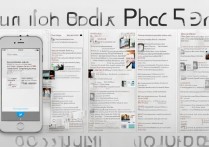

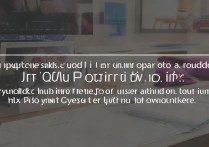
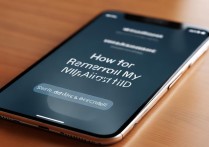


 冀ICP备2021017634号-5
冀ICP备2021017634号-5
 冀公网安备13062802000102号
冀公网安备13062802000102号